Un paraíso de nieve
El ejemplo fue creado en la versión anterior de SmartMask. En la versión actual puede lograr este efecto más fácilmente con las nuevas herramientas basadas en inteligencia artificial.
Utilizando los programas de la familia AKVIS usted puede crear con sus propias manos una tarjeta para Año Nuevo que les agrade a sus amigos y a su familia.
Como se trata de un día festivo que transcurre en invierno (para el hemisferio Norte), en la imagen debería haber nieve. Pero en esta escena, que presenta condiciones climáticas adversas, habrá un pequeño paraíso tropical. Así, en una misma imagen, se combinarán dos elementos que son completamente opuestos: una palmera y nieve.
 |
 |
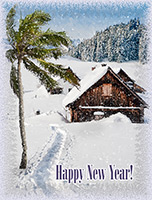 |
| Imágenes original | Resultado | |
Para este tutorial se utilizará AliveColors; aún así se puede trabajar con cualquier editor de gráfico que sea compatible con los plugins de AKVIS.
-
Paso 1. Primero, necesitamos un árbol. Abra en AliveColors una imagen que contenga una palmera.

-
Paso 2. Elija el plugin AKVIS SmartMask: Effects -> AKVIS -> SmartMask.
Comenzamos trabajando en el modo Auto. Elija la herramienta Lápiz de transición
 y dibuje una línea verde alrededor del árbol.
y dibuje una línea verde alrededor del árbol.
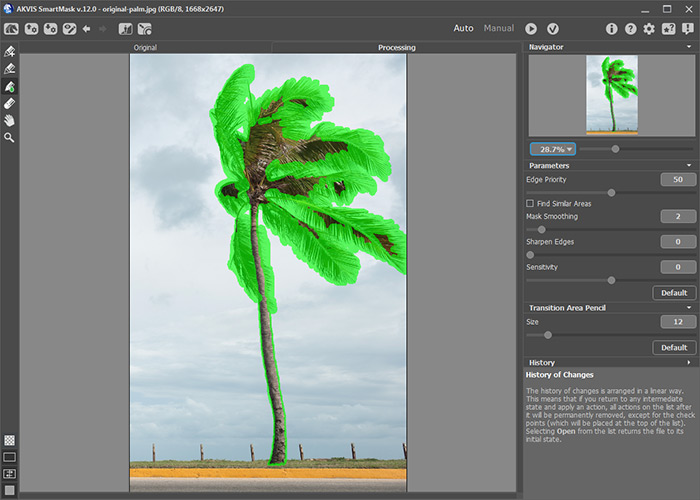
-
Paso 3. Trabaje con las herramientas Lápiz conservar área
 y Lápiz eliminar área
y Lápiz eliminar área  . Con el lápiz azul dibuje una línea alrededor del objeto que desea conservar (en este caso la palmera) y con el lápiz rojo dibuje una línea para remover el área que no desea conservar (en este caso el fondo), como se muestra en la imagen:
. Con el lápiz azul dibuje una línea alrededor del objeto que desea conservar (en este caso la palmera) y con el lápiz rojo dibuje una línea para remover el área que no desea conservar (en este caso el fondo), como se muestra en la imagen:
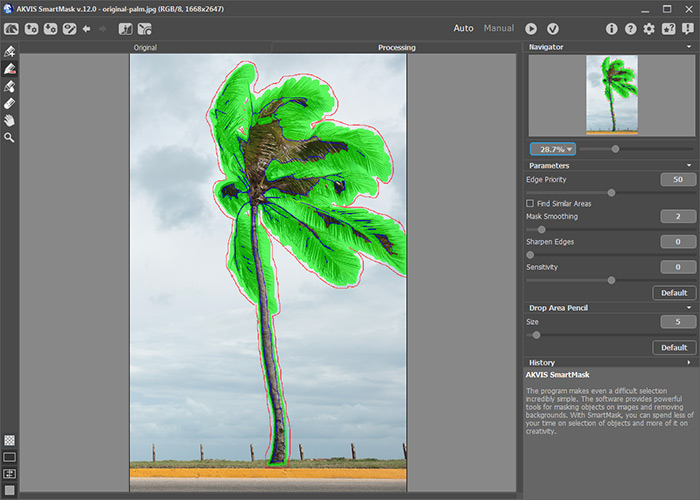
Presione el botón
 para comenzar el procesamiento de la imagen.
para comenzar el procesamiento de la imagen.
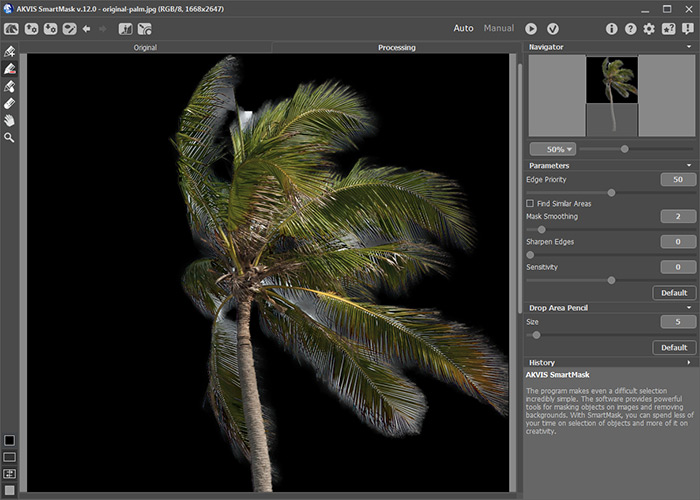
Se eliminó el fondo, aunque no por completo. Aún se pueden observar algunos fragmentos del cielo entre las hojas.
-
Paso 4. Cambie el modo a Manual. Elija la herramienta Pincel mágico
 y seleccione la herramienta Colores para eliminar
y seleccione la herramienta Colores para eliminar  . Utilice el cuentagotas de la lista Eliminar colores y seleccione los colores que se necesiten eliminar, en este caso, los fragmentos del cielo. Los colores que haya seleccionado serán añadidos a la lista.
. Utilice el cuentagotas de la lista Eliminar colores y seleccione los colores que se necesiten eliminar, en este caso, los fragmentos del cielo. Los colores que haya seleccionado serán añadidos a la lista.
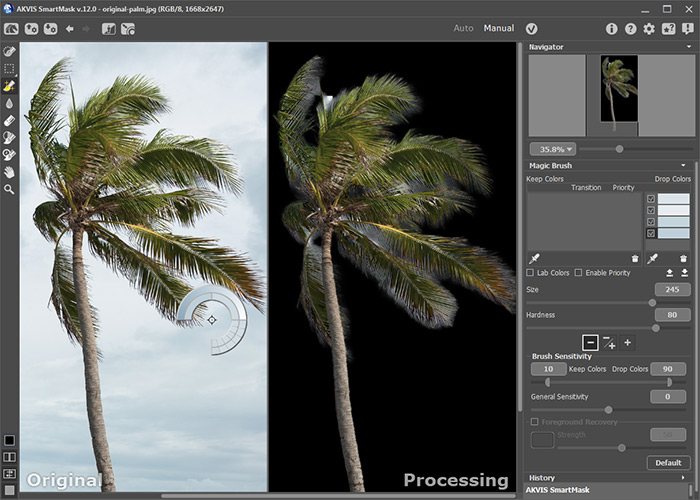
-
Paso 5. Cambie el tamaño del pincel y trabaje alrededor de las hojas de la palmera. Después de procesar, todo lo que quedará es el árbol. El resto fue eliminado.
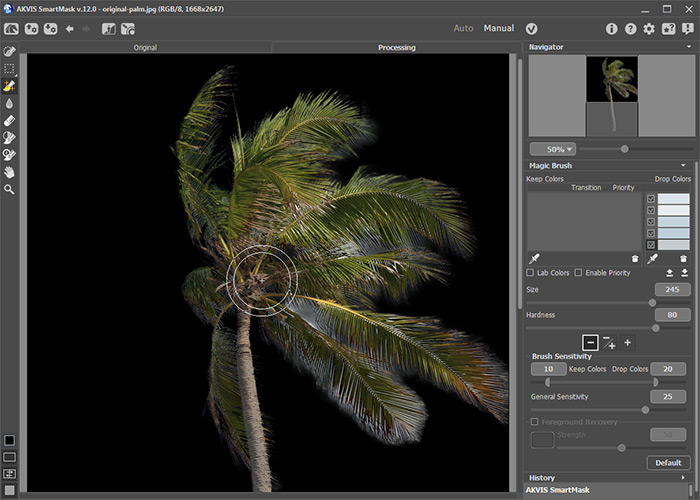
Presione el botón
 para aplicar el cambio y cerrar el plugin.
para aplicar el cambio y cerrar el plugin.
-
Paso 6. Ahora se puede poner el árbol en el fondo con un paisaje invernal. Copie el árbol y péguelo sobre el fondo que haya elegido. Cambie el tamaño de dicho árbol: Edit -> Free Transform y desplace el árbol hacia la izquierda.

Fusione las capas, primero manteniendo presionada la tecla Ctrl, luego seleccionando las capas que desee en la paleta Layers y por último elija el comando Layers -> Merge Layers del menú principal.
-
Paso 7. Para darle un toque más invernal, añada la caída de nieve. Abra el plugin AKVIS NatureArt y seleccione el efecto Lluvia de la lista Efecto. Utilice la herramienta Bote de pintura
 para seleccionar toda la imagen. Cambie los ajustes para que la lluvia se transforme en nieve, o utilice el preset AKVIS Snow. Presione el botón
para seleccionar toda la imagen. Cambie los ajustes para que la lluvia se transforme en nieve, o utilice el preset AKVIS Snow. Presione el botón  para procesar la imagen.
para procesar la imagen.
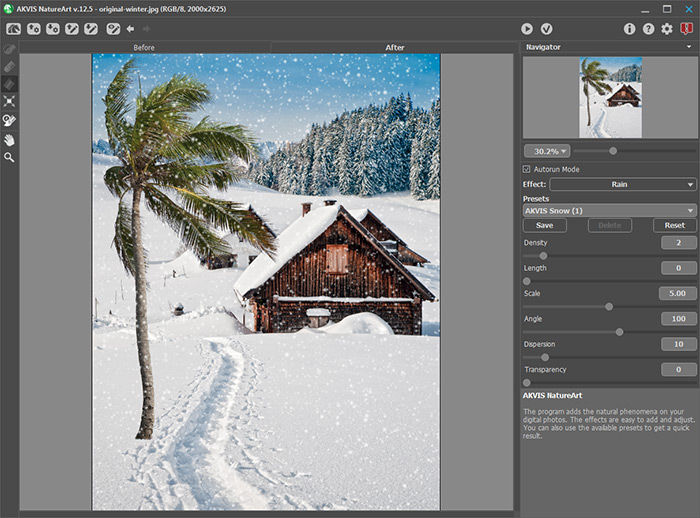
Presione el botón
 para aceptar el resultado.
para aceptar el resultado.
-
Paso 8. Como resultado, ha obtenido una tarjeta muy bonita. Ahora agreguemos un efecto para dar la impresión de que la imagen ha sido pintada al óleo. Abra el plugin AKVIS OilPaint.
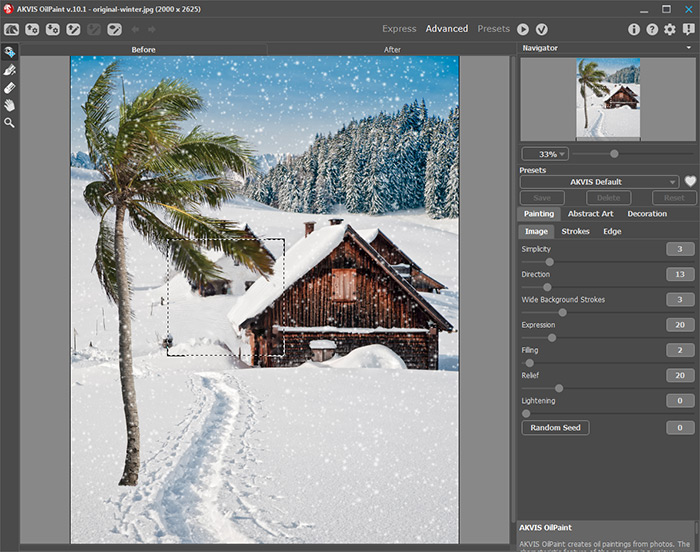
Utilice la herramienta Dirección de los trazos
 para dibujar las líneas que le servirán de guía. Ajuste los parámetros en el Panel de ajustes a su gusto. Presione el botón
para dibujar las líneas que le servirán de guía. Ajuste los parámetros en el Panel de ajustes a su gusto. Presione el botón  para comenzar el procesamiento de la imagen.
para comenzar el procesamiento de la imagen.
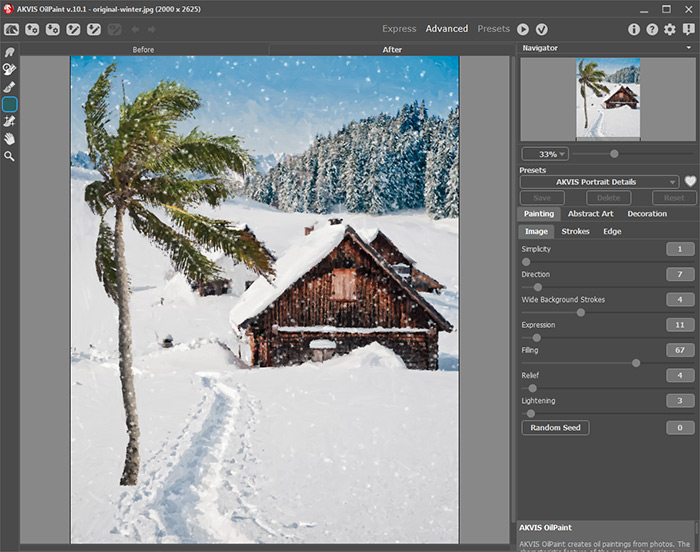
-
Paso 9. Y ahora, el toque final: agréguele un marco. Abra el plugin AKVIS ArtSuite. Luego seleccione la opción Marcos de la lista de grupos de efectos y luego elija Escarcha de la lista de efectos y a continuación ajuste los parámetros en el Panel de ajustes y presione el botón
 .
.
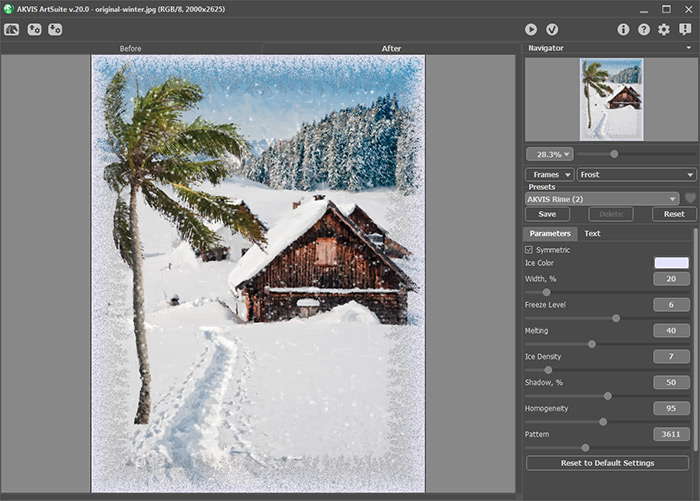
Presione el botón
 para aplicar el cambio y cerrar el plugin.
para aplicar el cambio y cerrar el plugin.
-
Paso 10. Ahora nuestra imagen finalmente se parece más a una tarjeta para Año Nuevo, es tiempo de añadir una inscripción que sea adecuada para esta festividad. Haga clic en la herramienta Text y escriba un saludo. Realice los ajustes que crea convenientes para la fuente y la ubicación del texto a su gusto.

¡La tarjeta está lista!
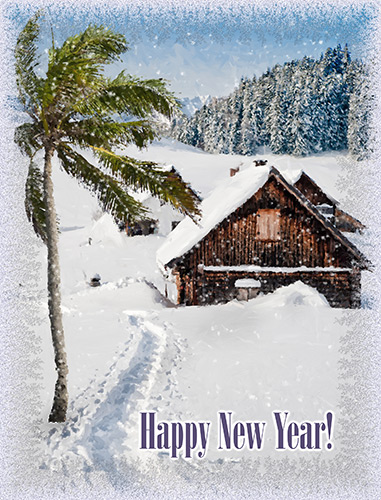
Se queda sólo guardar la tarjeta y luego imprimirla.
